

Twitch üzerinde canlı yayın açmak oldukça basit bir işlemdir ve bu sayede kendi oyun oynama, sanat yapma, sohbet etme veya diğer içerikleri paylaşma fırsatına sahip olabilirsiniz. Aşağıda, Twitch’te canlı yayın açma adımlarını içeren bir rehber bulunmaktadır:
1. Twitch Hesabı Oluşturun veya Giriş Yapın:
Eğer Twitch hesabınız yoksa, Twitch resmi web sitesi üzerinden bir hesap oluşturun. Hesabınız varsa, Twitch’e giriş yapın.
2. OBS Studio veya Streamlabs OBS Gibi Yayın Yazılımını İndirin:
Twitch üzerinde canlı yayın yapmak için bir yayın yazılımına ihtiyacınız olacak. OBS Studio veya Streamlabs OBS gibi popüler ücretsiz yayın yazılımlarını kullanabilirsiniz.
3. Yayın Yazılımını Kurun ve Ayarlayın:
İndirdiğiniz yayın yazılımını kurun ve açın. Ardından, yayın ayarlarınızı yapın. Yayın yazılımınızda genellikle “Settings” veya “Ayarlar” sekmesi bulunur. Bu sekmeden yayın kalitesi, ses ayarları ve diğer tercihlerinizi belirleyebilirsiniz.
4. Twitch Anahtarınızı Alın:
Twitch hesabınıza giriş yaptıktan sonra, yayın yazılımınızın ayarlarında “Stream” veya “Yayın” bölümüne giderek “Stream Key” veya “Yayın Anahtarı”nızı alın. Bu anahtar, Twitch hesabınızı yayın yazılımınıza bağlar.
5. Yayın Yazılımında Twitch Hesabınızı Bağlayın:
Yayın yazılımınızın ayarlarında bulunan “Stream” veya “Yayın” bölümünde, Twitch hesabınızı bağlamak için “Connect Account” veya benzeri bir seçenek bulunur. Bu seçeneği kullanarak Twitch hesabınızı yayın yazılımınıza bağlayın.
6. Yayın Ayarlarınızı Yapın:
Yayın yazılımınızda Twitch anahtarınızı ekledikten sonra, yayın yapacağınız içeriğe uygun ayarları yapın. Kamera, mikrofon, ekran paylaşımı veya oyun ayarları gibi detayları burada düzenleyebilirsiniz.
7. Canlı Yayını Başlatın:
Yayın yazılımınızdaki “Start Streaming” veya benzeri bir butona tıklayarak canlı yayını başlatın. Twitch anahtarınız sayesinde canlı yayınınız Twitch platformunda görünecektir.
8. Twitch Kanalınızda İzleyicilere Hoş Geldin Deyin:
Canlı yayın başladığında Twitch kanalınızda izleyicilere hoş geldin demeyi unutmayın. Sohbet bölümündeki izleyicilerle etkileşime geçerek daha keyifli bir yayın yapabilirsiniz.
9. Yayını Sonlandırın:
Yayını sonlandırmak için yayın yazılımınızda “Stop Streaming” veya benzeri bir seçeneği kullanın. Bu, canlı yayını sona erdirecek ve Twitch platformunda yayınınız kapanacaktır.
Canlı yayınınızı başarıyla gerçekleştirmek için bu adımları takip edebilir ve Twitch topluluğuna katılabilirsiniz. İzleyicilerinizle etkileşimde bulunarak ve düzenli yayınlar yaparak Twitch kanalınızı geliştirebilirsiniz.

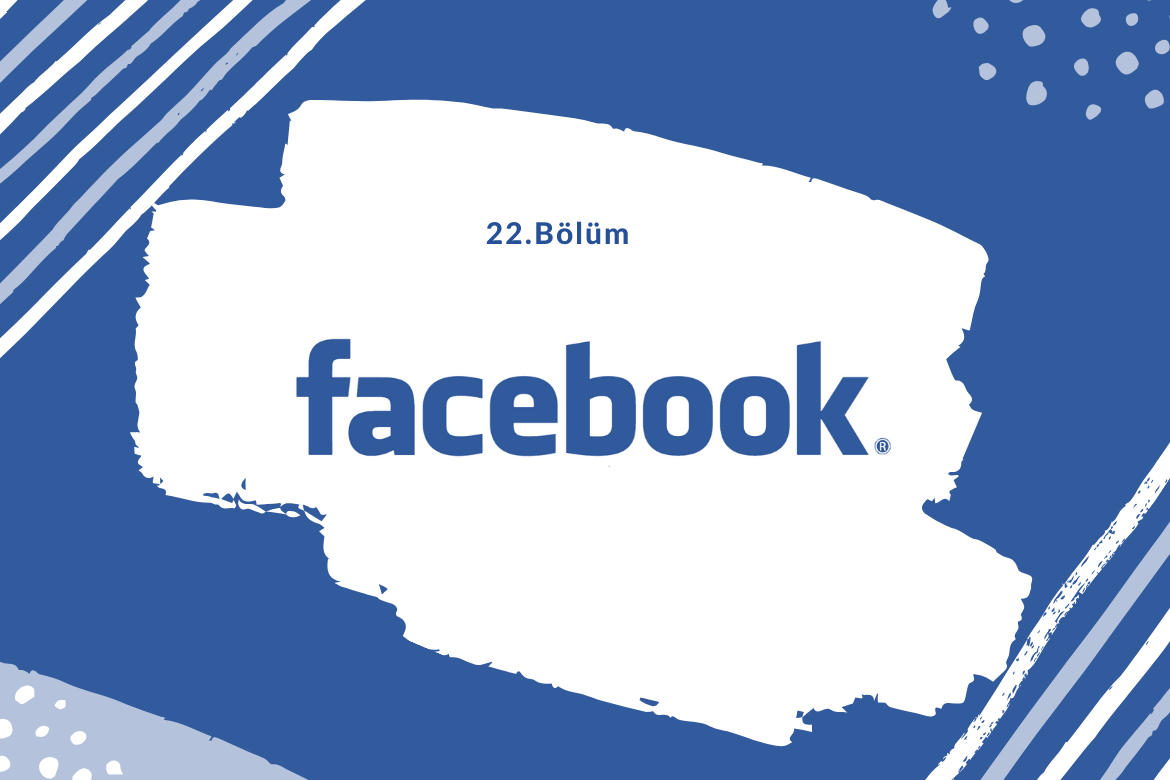


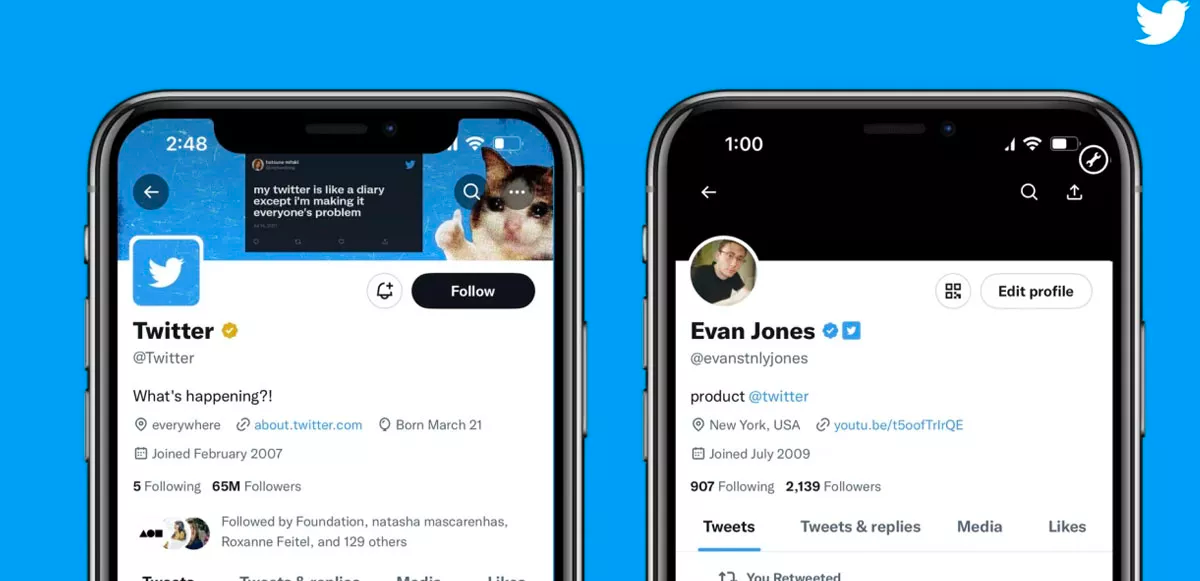
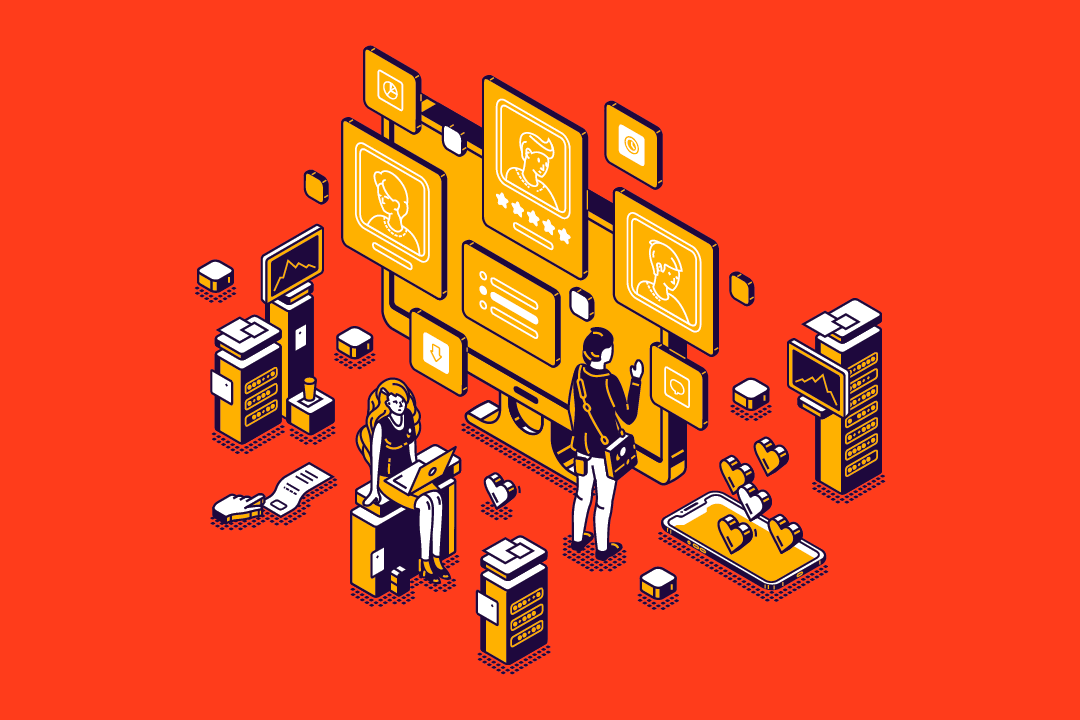
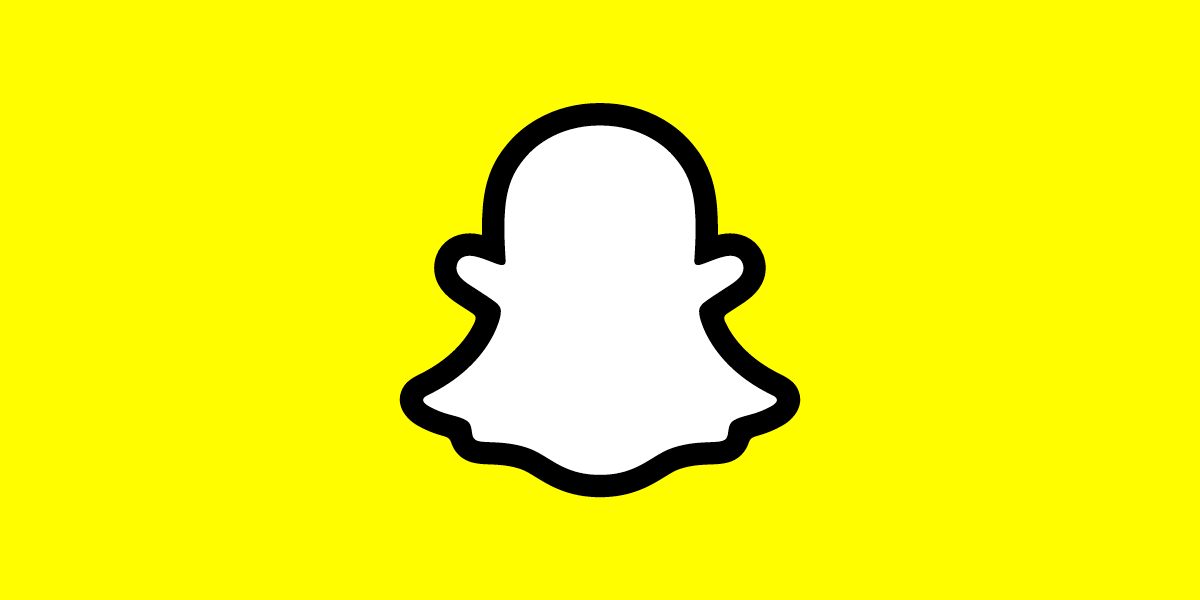
Bir yanıt yazın